スタート画面のパーソナライズ、デスクトップへの起動、起動時のデスクトップ背景の表示、ロック画面でのスライドショー、スライドへのスライド移動、および50を超えるその他の新機能に加えて、Windows 8.1にもいくつかの小さな変更が加えられています。 そのうちの一つはThis PCです。 Windows 8.1では、コンピュータ(またはマイコンピュータ)はこのPCと名前が変更されました。
Windows 8.1では、WindowsロゴとEホットキーを押すか、タスクバーのファイルエクスプローラアイコンをクリックすると、このPCが開きます。 Windows 8.1のこのPCは、私たち全員がよく知っているコンピュータまたはマイコンピュータに他なりません。 ただし、Windows 8.1では、このPCにはすべてのデバイスとドライブが表示されるだけでなく、デスクトップ、ダウンロード、ビデオ、写真、およびミュージックの各フォルダも表示されます。
これらのフォルダはWindowsエクスプローラのナビゲーションペインにいつでも追加できるので、デフォルトのフォルダセットを削除したり、頻繁に開く新しいアイテムをいくつか追加したりすることができます。

レジストリを編集して、このPCからDesktop、Downloads、Pictures、Music、およびVideosフォルダを削除することは可能ですが、WinAeroの友人は、このPCをカスタマイズするための新しいソフトウェアをリリースしました。
このPC Tweakerは、32ビットと64ビットの両方のWindows 8.1システムで利用可能なスタンドアロンツールです。 This PC Tweakerの現在のバージョンでは、このPCからデフォルトのフォルダを削除するだけでなく、マウスを数回クリックするだけで新しいアイテムを追加することができます。 たとえば、あなたはこのPCにプログラムと機能とごみ箱を追加することができます。
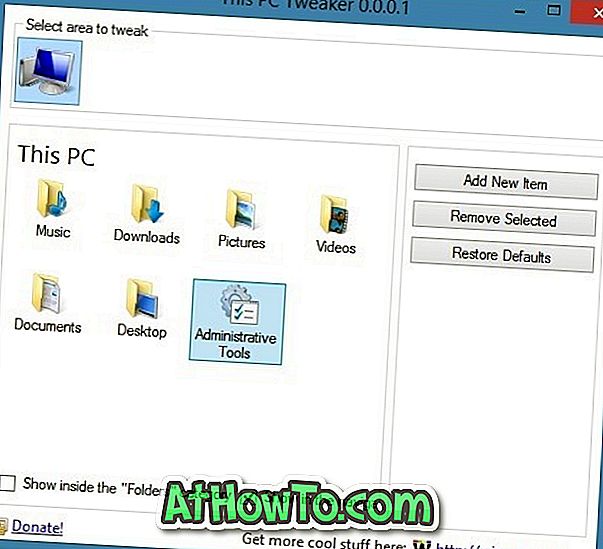
現在のバージョンでは、このPCに75項目以上を追加できます。 アクションセンター、コントロールパネル、自動再生、ファイル履歴、電源オプション、記憶域スペース、Windows Defender、およびWindowsファイアウォールは、This PC Tweakerの助けを借りて追加できる項目の一部です。
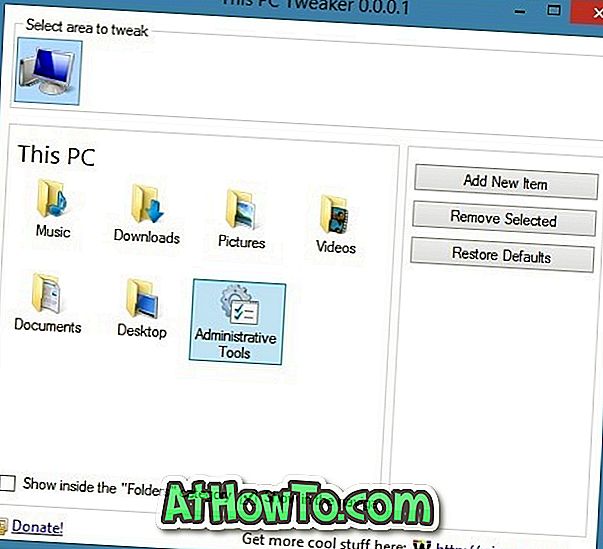
唯一の欠点は、このPC Tweakerの現在のバージョンでは新しいフォルダや場所の追加がサポートされていないことです。 開発者は、Windows 7のサポートやナビゲーションペインをカスタマイズする機能などの新機能を追加することを約束しました。
Windows 7をお使いの場合は、Folder2MyPCツールをチェックして、新しいフォルダとコントロールパネルの項目をマイコンピュータに追加できます。
このPC Tweakerをダウンロードする













